Желите да научите како да ставите музику на видео?
Дизајнирање сопствених видео снимака је заједнички хоби људи различитих генерација. Нове технологије вам омогућавају да направите свој филм и поделите га у глобалној мрежи. Да би видео био занимљив, требало би га обрадити: смањити непотребне сцене, повезати значајне фрагменте, додати специјалне ефекте и још много тога. Ово поставља питање како ставити музику на видео. Одговор на ово наћи ћете у овом прегледу.
Опис програма Мовие Макер
Узео си занимљив фрагмент из живота, а пратећи звук се уопште не уклапа? Ситуација се може исправити, али да би то урадили како треба, потребан вам је згодан видео едитор. Најједноставнија опција која не захтева никакве трошкове је програм Мовие Макер на руском језику, који се налази у Виндовс систему. То вам омогућава не само да правите музику, већ и да креирате оригиналне специјалне ефекте.

Како радити у програму Мовие Макер?
Уредник о којем је ријеч је интуитиван, чак и за неискусне кориснике. Ако желите да схватите како да ставите музику на видео помоћу програма Мовие Макер, пре свега треба да увезете датотеку из прозора на левој страни „Операције филма“. Када се преузимање заврши, кликните левим тастером миша на видео који се појављује у одељку „Прикупљање дивљих животиња“ и преместите га на скалу скице сценарија која се налази испод. По истом принципу додајте музику и поставите је на временску линију. Промјеном положаја црвених стрелица на рубовима, уредите трајање мелодије (видео). Смањите јачину звука филма помоћу алата Разина звука помицањем клизача удесно. Када је рад спреман, пређите на одељак „Завршетак креирања филма“ и сачувајте датотеку на рачунару, бирајући најбољи квалитет.
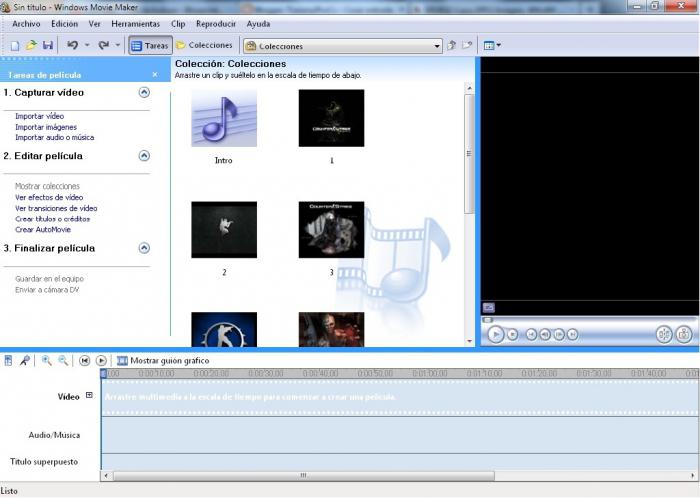
Како поставити музику на видео са Неро Висионом?
Веома је лако креирати позадинску музику у апликацији Неро Висион, која вам омогућава да креирате једноставне, али истовремено и квалитетне аматерске филмове. Покрените програм, у главном менију изаберите ставку "Креирај филм". Идите на нову страницу. Додајте видео запис пројекту помоћу дугмета Медиа Сеарцх и преместите га на временску линију. Након тога, отворите аудио фајл и превуците га на Аудио 1 стазу.Програм има упутства која прате сваки корак, тако да нећете имати проблема са креирањем видео снимка.
Мовие Студио Виндовс Лифе
Сви корисници система Виндовс 7 имају програм "Виндовс Лифе Мовие Студио", који омогућава да добијете одговор на питање како ставити музику на видео. За почетак, идите на "Старт" мени - "Сви програми" и кликните на одговарајући наслов. Затим кликните на дугме "Додај видео и фотографије", изаберите жељени видео. Након тога, уметните мелодију користећи картицу "Додај музику". Ако је потребно, идите на одељак „Параметри“ да бисте подесили време почетка и завршетка репродукције. Пријавите се на "Алати за рад са видеом", у којима можете подесити јачину звука. Сачувајте свој рад (одељак „Филм Студио“) тако што ћете изабрати препоручене параметре.
Пиннацле студио
Можете преклопити звук на видео помоћу програма "Пиннацле Студио 17". То је згодан и свестран алат за обраду филмова, уређивање, креирање специјалних ефеката, од којих многи имају двоструку верзију за 2Д и 3Д пројекте. Да бисте их применили, само превуците икону у видео датотеку. Производ вам омогућава да изаберете један од готових шаблона које су креирали програмери Пиннацле Студио 17. Фокусирајући се на дугмадима са контролне табле и тракама испод, сада ћете лако разумети како да направите свој видео клип.

Пхото ДВД Макер Профессионал
Програм о којем је реч је још једна алатка која вам омогућава да преклапате аудио снимке на снимку са фотографија или видео записа. Као позадинску музику може бити изабрана одређена мелодија или њен део, исечена помоћу специјалног едитора. Трајање кадра се подешава аутоматски, све што треба да урадите је да притиснете дугме „Синхронизуј“. Можете да снимите завршени пројекат на ЦД или га поставите на вашу друштвену мрежу (погледајте онлине).
Уредник за уређивање видеа
Програм омогућава обраду видео снимка једноставном камером или телефоном. Након покретања едитора, видећете у левом прозору листу фолдера који се налазе на рачунару. Пронађите прави видео међу њима и померите га на дно. тоолбар. Затим отворите картицу “Едит” и одаберите “Соунд цханге” у њој. У овом одељку имате могућност да наметнете мелодију изабрану из фолдера на видео снимку. По жељи, трајање репродукције аудио датотека се смањује. Да бисте видео снимак учинили занимљивим, додајте различите наслове или слике, одсечите непотребне сцене. Када постигнете жељени резултат, пређите на одељак „Креирај“ и изаберите једну од опција за чување датотеке. Поставите поставке конверзије и кликните на "Креирај видео". Након неког времена, нови филм ће бити спреман за гледање.

Начини аудио преклапања на видео у ВиртуалДубу
Разматрани програм може креирати ауторски пројекат из видео датотека повезаних са музиком. У менију Датотека отворите жељени филм и аудио снимак који желите да прекријете. Након тога, пребаците видео у директни стреаминг режим тако што ћете извршити комбинацију „Аудио“ - „Вав Аудио“. Сачувајте датотеку АВИ формат. Након обављања ових једноставних корака добијате оригинални видео.
Програм за наметање музике музици
Можете да комбинујете неколико мелодија помоћу програма Соунд Рецордер који се налази на сваком рачунару. Налази се у одељку “Старт” - “Програми” - “Стандард”. Када га отворите, покрените било која два играча (на пример, Медиа Плаиер и ВинАмп). У сваком од њих, учитајте трагове које желите да комбинујете. Након тога, укључите звучни запис кликом на црвени круг. Као резултат, добићете датотеке са вма екстензијом.
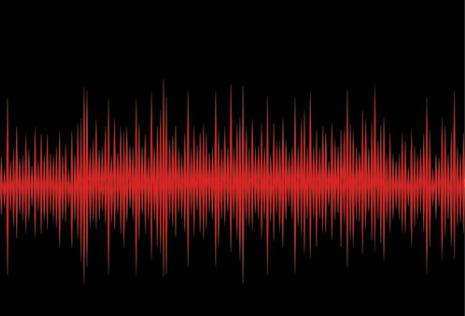
Фрее Ваве МП3 Едитор
Ако су вам потребне песме у мп3 формату, користите специјални програм за рад, на пример, Ваве МП3 Едицтор. Има много специјалних ефеката, филтера и алата за уређивање. Рад је доступан сваком кориснику и не представља никакве потешкоће. Само треба да преместите једну мелодију на горњи прозор, а другу на доњу. По жељи можете одабрати жељено време и додати специјалне ефекте. Да бисте слушали резултат, кликните на дугме "Репродукуј". Када вам пројекат у потпуности одговара, снимите јединствени сингл (РЕЦ).
Апликација Адобе Аудитион
Адобе Аудитион вам омогућава не само да повежете песме, већ и да наметнете глас или звук на мелодију. Након покретања производа, мораћете да кликнете на прву временску линију, изаберете команду „Отвори“ и додате први аудио фајл. Затим кликните на другу привремену траку и поновите операцију за другу стазу. Затим морате подесити трајање репродукције. Ако једна мелодија звучи гласније од друге, двапут кликните на слику гласног таласа и подесите звук. Ако је потребно, уклоните вишак буке. Када је рад спреман, покрените следећу комбинацију: “Филе” - “Екпорт” - “Аудио”. У прозору који се појави, унесите име, жељени формат, директоријум датотека и сачувајте пројекат. 
Прегледали смо најчешће програме за увођење музике на видео или другу музику, упознали смо се са системима снимања. Сада можете креирати своје јединствене видео клипове са сјајним специјалним ефектима или оригиналним ремиксима. Сви ваши радови ће бити савршена допуна прославама, забавама и другим значајним догађајима. Резултат зависи од ваших фантазија и напора!